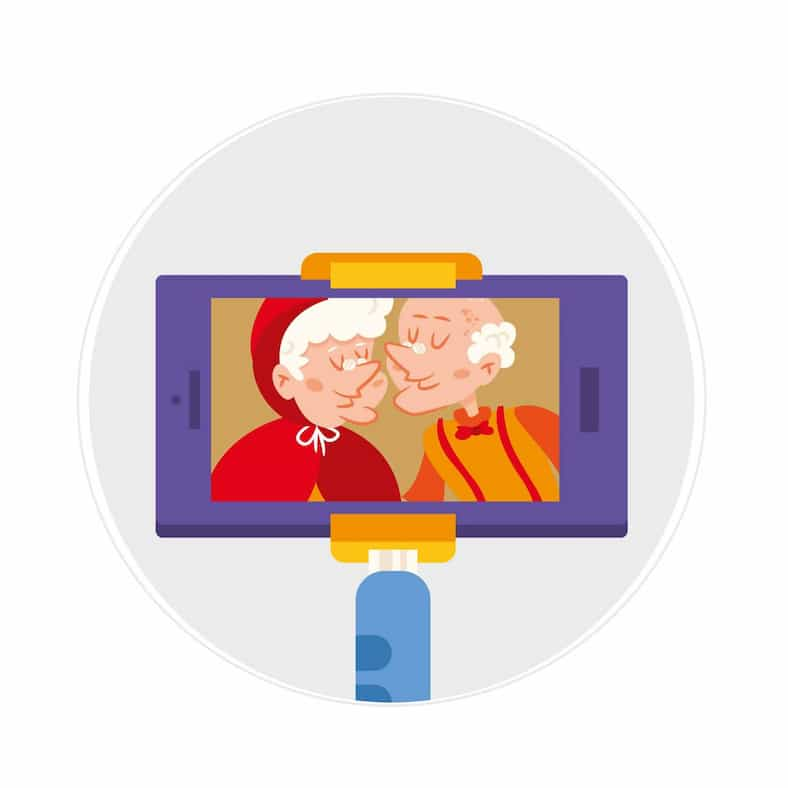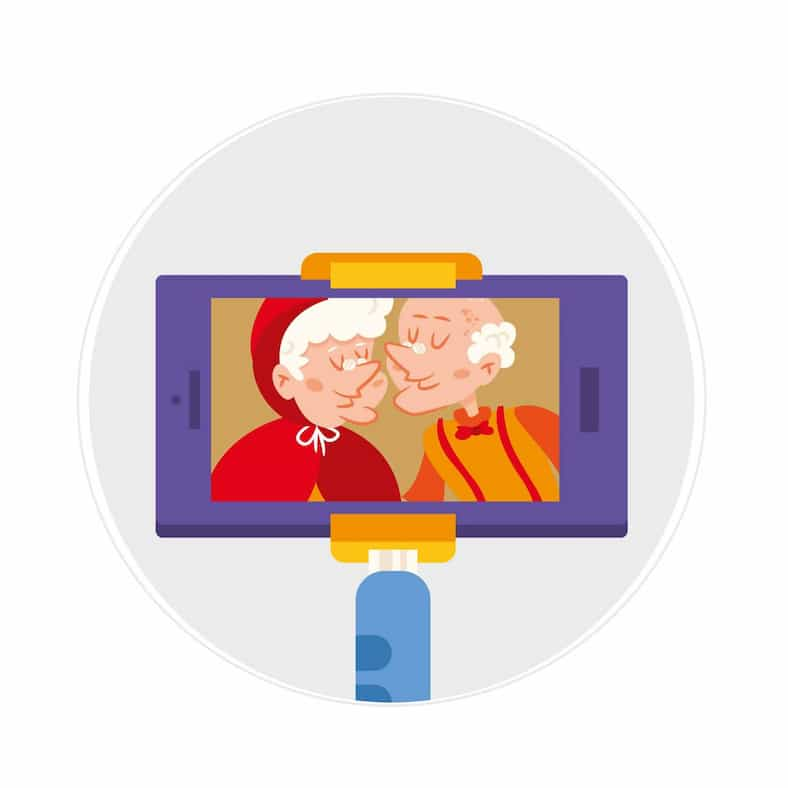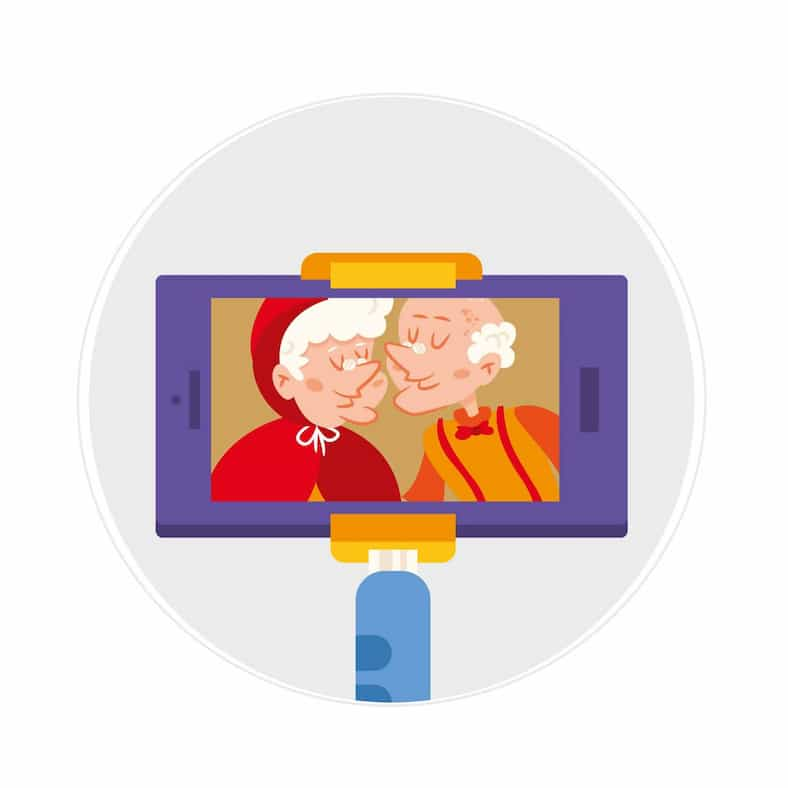לאור המצב הקשה והבידוד של יקירנו המבוגרים, רבים מאיתנו מחפשים עכשיו לקנות טאבלט או סמארטפון לסבא או סבתא שתקועים בבית עכשיו לבד למי יודע כמה שבועות ואי אפשר לבקר, כאשר גם את הסדר כנראה נצטרך לערוך ב'ישיבה מרחוק' עם ZOOM או וואטסאפ…
את רבים מאיתנו זה תופס לא מוכנים. בלי יכולת למצוא להם פתרון טוב, לשלוח להם ולהדריך אותם איך להשתמש. בנוסף לרבים מהם גם אין אינטרנט בבית ורק מכשיר 'טיפש'. אז בהמשך ל'מבצע סבתא -זוזו!', הנה מדריך קצר, פשוט וקל –
- איך 'ממירים' את סבא וסבתא ממכשיר טיפש למכשיר חכם? (נכון לכל השנה ולא רק לימי קורונה)
- איך עורכים מפגש משפחתי ומעודדים את סבא וסבתא – בוידאו?
- מה עושים אם הם לא רואים כל כך טוב, לא קוראים כל כך טוב או מעולם לא השתמשו במחשב/טאבלט/סמארטפון?
המכשיר
טוב קודם כל צריך מכשיר כלשהו כמובן. זה יכול להיות מחשב נייד, סמארטפון או טאבלט. אם זה מחשב – זה פחות בעיה – אפשר להתקין TEAM VIEWER לשליטה מרחוק, להגדיר בתוכנה אפשרות להשתלטות מרחוק באופן קבוע וזה הכל. אפשר להתקשר לסבא/סבתא בטלפון הרגיל, לבקש מהם לשבת מול המחשב ואתם כבר יכולים לפתוח עבורם ZOOM/סקייפ/פייסבוק ומה שתרצו.
אולם סביר יותר שאתם רוצים לחבר אותם באמצעות סמארטפון או טאבלט. זה יכול להיות משהו שכבר קיים אצלכם בבית, ממגירת הגיבויים/מכשירים ישנים ויכול להיות מכשיר חדש, אולם תוודאו היטב שהספיקר, מיקרופון והמצלמה באיכות סבירה. לרוב במכשירים הזולים במיוחד – אלו באיכות גרועה, ועם קשיי הראייה והשמיעה של רוב המבוגרים – זה יהפוך את החוויה לגרועה. לכן אל תתפתו לכל מיני טאבלטים ב200-300 שקלים עם מפרט פריהסטורי, מצלמה של 0.3 מגה פיקסל וספיקר העשוי מפחית. שימו עוד כמה שקלים כדי שגם סבתא וגם אתם תהנו מהאיכות וגם בסוף כל הסאגה הזו ישאר גם מכשיר רלוונטי ושימושי עבורם או לפחות למשחקים של הנכדים.
הנה כמה מכשירים רלוונטים לדוגמא, עם מפרט שיתאים למשימה אך לא יעלה יותר מידי, כאשר הדגש הוא ממשק נוח וספיקרים כפולים וחזקים יחסית, יחד עם תמיכה בסים 4G LTE כמובן:
אם בחרתם לקנות טאבלט/מכשיר בKSP עם משלוח מהיר, תוכלו להוסיף גם סים ב10 ש"ח ממבחר חברות.
וכן כן, אני יודע שאפשר אולי למצוא מחירים זולים יותר לחלקם אך וודאו היטב זמן ודרך אספקה כדי שלא יגיעו בפסח הבא. אלו לא ימים שבשגרה ומעבר למחיר, יש יתרון משמעותי לאפשרות משלוח מהיר עם שליח עד הבית.
שיקולים להעדפת טאבלט:
- לרוב חיי סוללה עדיפים
- נוח יותר לצפייה כמובן עם מסך גדול יותר כך שאפשר להכניס יותר אנשים במסך ולראות ברור יותר.
- שימושי גם לצפייה בתמונות, סרטונים ומשחקים לנכדים.
- אפשר להגדיר בעתיד כמסגרת תמונות דיגטלית עם תמונות מתחלפות ומתעדכנות מאלבום משפחתי.
- שימושי גם לטיולים, אשפוזים וכד'.
- הסוללה לרוב טובה יותר.
שיקולים להעדפת סמארטפון:
- איכות המצלמה הקדמית לרוב טובה בהרבה מזו שנפוצה בטאבלטים.
- אם כבר ילמדו ויתרגלו…אז שיתרגלו למכשיר אחד ואולי יזנחו סוף סוף את המכשיר הישן והטיפש.
- שימושי כמכשיר גיבוי למקרה והמכשיר הראשי/טיפש נשבר/מתקלקל.
- יותר תדרים – אם יש בעיות קליטה בדירה, לרוב הסמארטפונים יש יותר תדרים לגיבוי – בדור 3 ו4, מאשר התדרים הנפוצים בטאבלטים.
- נכנס לכיס.
סים ואינטרנט

הדבר הראשון שנצטרך לסדר כמובן הוא אינטרנט, כי בלי אינטרנט – אין שיחות וידאו. הדרך הקלה, הפשוטה והמשתלמת ביותר כרגע, היא פשוט להזמין סים חדש. לפני שאתם מזמינים – חפשו רגע במגירות שלכם. לרובינו יש סימים ישנים מחברה כזו או אחרת שבה היינו בעבר. גם אם לא הפעלתם אותו שנים ואתם לא זוכרים מה המספר וכו', לרוב שיחה קצרה לחברת הסלולר הרלוונטית ותוכלו לפתוח את הנעילה ולהפעיל אותו כסים עם מספר חדש.
מספר חדש?!
כן, לאור המצב, זה לא הזמן להתחיל להתחשבן על 20-30 שקלים לחודש ובטח לא לסכן אותם בביקור כדי לשלוף את הסים הקיים, להחליף מספר וכו'. גם לא נדע אם הם יסתדרו עם המכשיר החדש ומה תהייה הקליטה בבית…זה לא הזמן להימורים, אז פשוט הזמינו מספר חדש. היום זה 30~ ש"ח אצל רוב החברות, כולל אינטרנט, וזה יספיק לתקופה הקרובה עד שנחזור לשגרה ואז כבר נעביר למספר הקבוע שלהם ונסגור את החשבון.
לאנצ'ר
הצעד הראשון הוא לעשות להם את החיים קלים ולצמצם אפשרויות לא דרושות. תפעילו את הWIFI, תפעילו את האינטרנט הסלולרי, תגבירו את הווליום והרטט, כנסו להגדרות ותגדילו את הגופן (אך לא יותר מידי!). כל מה שעולה לכם לראש.
לאחר מכן מחקו את כל האפליקציות המיותרות. כמה שפחות יותר טוב. זה פחות טוב שהם עשויים ללחוץ עליהם בטעות ולהסתבך ופחות נוטיפיקציות מיותרות.
עכשיו לבחירתם – להתקין לאנצ'ר 'למבוגרים', להשתמש במצב 'קל' במכשיר שלכם אם קיים (בעבר היה זמין במכשירי שיאומי וסמסונג), או להתאים את הלאנצ'ר הקיים.
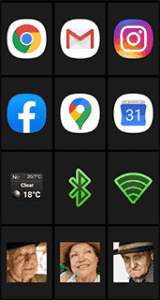
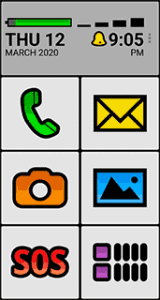
אם בחרתם להתקין אחד – אז BIG Launcher הוא ברירת המחדל. יש המון כאלו בפליי…אבל רובם נפלו לחוסר תחזוקה ועדכונים וBig Launcher הוא מהבודדים שנותרו רלוונטים.
להורדה!
ביג הוא חינמי, אבל כדי להתאים את כל ה'ריבועים' תצטרכו לרכוש את הגרסא בתשלום. אם אתם רוצים חלופה חינמית לחלוטין – נסו את SIMPLE LAUNCHER.
אני מצאתי שדווקא לעבוד עם הלאנצ'ר הקיים (וניסיתי מספר מכשירים ומותגים) – דווקא עובד טוב יותר.
בהגדרות הלאנצ'ר כיביתי כל אפשרות שרק אפשר – עוזרת קולית, לחיצה ארוכה כל בית פותחת את גוגל, מספר 'מסכים', קיצורי דרך לדפדפן, לשעון, למזג אוויר…הכל העפתי והשארתי מסך ריק – רק עם 2 – 3 אפליקציות חיוניות מבחינתי. כך אין מה להזיז ימינה ואין שמאלה, אין שום הגדרות, קיצורים וחיפושים. הכל רק מה שצריך – וזהו.
על מסך הבית הריק הזה התקנתי ווידג'ט שנקרא Speed Dial Widget שמצאתי כהכי טוב ונוח – אחרי שניסיתי עשרות שונים מסוגו.
מה הוא עושה? שם תמונות של אנשי קשר נבחרים על מסך הבית, כך שבלחיצה אחת (או שניים לבחירתנו) סבתא תוכל להתקשר אלינו בלי להסתבך עם ניווט בין אנשי קשר ומסך המגע.
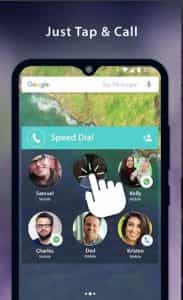
היתרון הגדול של הוידג'ט הזה על פני כל השאר הוא בכך שבהגדרות (פשוט לחצו על כותרת הווידג'ט Speed Dial) נוכל לבחור מה הפעולה הרצויה, מספר הטורים/גודל התמונות וכו'.
כך למשל אני הגדרתי לסבתא:
- Single Tap > Whatsapp video call
- Double Tap > Whatsapp video call
Whatsapp
טוב לכולם יש וואטסאפ וזו כנראה גם האפליקציה הראשונה שאתם מתקינים, גם בסמארטפון החדש לסבא/סבתא. אבל איך מלמדים אותם להתקשר אליכם ולקבל שיחות?
כדי להשתמש טוב בוואטסאפ, יש להכניס קודם אנשי קשר, אבל לפני שנעשה את זה – חשוב לשמור אותם, עם תמונה במכשיר/חשבון הגוגל המוגדר כדי שהם יופיעו עם תמונה בווידג'ט. רק לאחר מכן הוסיפו אותם. אם עדיין מופיעים לכם בלי תמונה – הסירו אותם מהוידג'ט, ודאו שיש תמונה באנשי הקשר והוסיפו שוב וזה כבר יתעדכן.
תוכלו אגב להעביר אנשי קשר בקלות בשליחה בהודעה דרך וואטסאפ מהמכשיר שלכם למכשיר החדש.
מומלץ גם לשלוח 'שלום! זה המספר החדש של סבתא לשיחות וידאו' לכל בני המשפחה כדי שיכירו ויאשרו את המספר.
זהו עכשיו סבתא וסבא יכולים להתקשר אליכם, בוידאו – בלחיצה על התמונה שלכם. פשוט וקל.כל מה שנשאר ללמד אותם הוא:
- נגיעה על התמונה מחייגת בוידאו
- כשמתקשרים אליכם – למשוך את האצבע למעלה על הכפתור הירוק כדי לענות. האדום מנתק.
- להחזיק את המכשיר ישר מול הפנים או להשעין על משהו בשולחן כדי שנראה אתכם טוב ולא רק את המצח והאף.
- הסתבכתם? לחיצה על הבית (העיגול למטה) תחזיר אתכם לחוף מבטחים למסך המוכר.
*בונוס*
נשאר מקום על המסך? פתחו קבוצה חדשה בוואטסאפ לבני המשפחה והודיעו לכולם לשלוח בה רק תמונות וקבצי קול. כעת הוסיפו ווידג'ט חדש של וואטסאפ עם הקבוצה הזו בלבד. עכשיו אפשר לעדכן את סבא וסבתא עם תמונות והודעות מהנכדים לאורך היום והם צריכים רק לדעת פעם אחת על הווידג'ט כדי לצפות.
וואטסאפ מאפשר לנו עד 4 משתתפים בשיחה ולרובינו – זה מספיק. ריאלית…יותר מזה על מסך קטן זה כבר קשה לראות, בטח אם עברתם את גיל 70, שלא לדבר על לשמוע כשכולם מדברים וצועקים ביחד עם ילדים ברקע.
למי שבכל זאת רוצה לשדר את ליל הסדר בלייב עם כל המשפחה המורחבת:
!ZOOM OUT
מיליון מדריכים לזום צצו ברשת בשבועות האחרונים ומתוכנה שמעטים הכירו, פתאום זו תוכנה שכולם 'צריכים'. בקבוצה של הגן, הקבוצה של המשפחה…כולם רק רוצים שתתחברו. יש לתוכנה הזו אלף ואחד אפשרויות, כולל החלפת רקעים, שינוי גדלים ועוד ולרגל משבר הקורונה אף הסירו את רוב המגבלות מהחשבון החינמי, אבל…
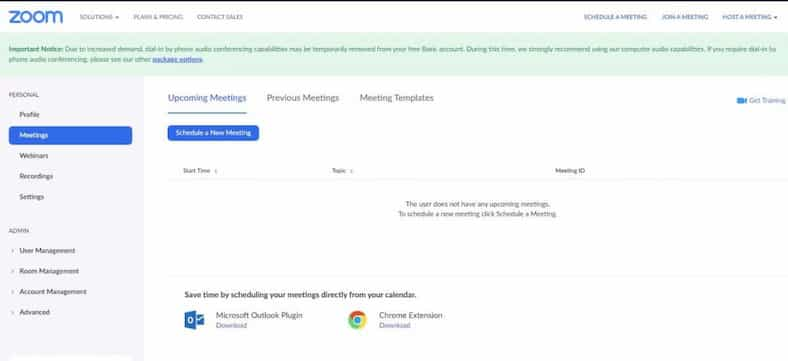
נניח רגע לטרנד המוזר של לחבר ילדים בני 3-6 לשיחות ועידה מפוצלות ומרובות משתתפים, מסכים ורעשים ולצפות שיהיה להם קשב ליותר מ30 שניות…נניח גם לזה שאולי השתמשתם בתוכנה הזו בעבודה או באוניברסיטה ואתם מסתדרים איתה מעולה, זה סבבה! אבל זה הממשק שאתם רוצים שסבא/סבתא/הדוד יסתדרו איתו? ברצינות?
לפתוח 'חדרי ישיבות', לנהל זמנים ומשתתפים, להירשם…וכן אני יודע שאפשר לשלוח להם לינק ולהתקין מראש את האפליקציה וכל זה, אבל כל תוכנה ואפליקציה שצריכה 'מדריך' וסרטוני הדרכה כדי להתחיל להשתמש בה, היא לא התוכנה האידאלית לוידאו למשפחה, עם סבא שכבר לא רואה כזה טוב, סבתא טכנופובית, הדוד שמבין רק וואטסאפ והאחיין הקטן שעוד לא מבין אנגלית.
אז סיננתי לכם כמה תוכנות פשוטות יותר, שיהיו קלות יותר לכל בני המשפחה ובעיקר לסבא וסבתא.
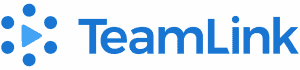
TeamLink היא כמו זום אחרי דיאטה טובה. היא חינמית לגמרי עם תמיכה בעד 300 משתתפים (!), ללא מגבלות זמן, אזורים, שיתוף מסכים ובקיצור כמעט כל דבר שתרצו כבר יש כאן, אבל בממשק פשוט פשוט וחינמי.
איך זה עובד?
- מורידים את התוכנה/אפליקציה אצלכם, היא זמינה לכל הפלטורמות – מחשב, מק, אייפון ואנדרואיד.
- נרשמים אוטומטית עם פייסבוק/גוגל וכו'.
לוחצים על Start or join a meeting:
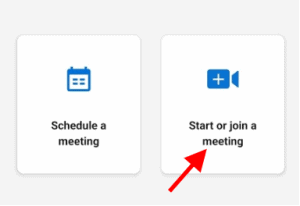
במסך הבא תוכלו לבחור להצטרף לפגישה קיימת (אם ידוע לכם הID) אבל יותר פשוט (ובהנחה ואתם המארגנים של כל העניין) – פשוט לבחור ב- Create a new meeting ID:
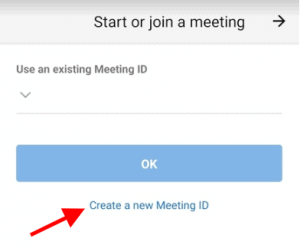
בחרו שם כלשהו לחדר הפגישה/לינק, לא באמת משנה מה (ואם רוצים אפשר להוסיף גם סיסמא):
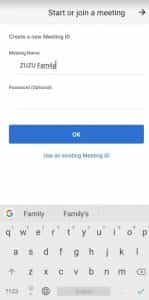
וזהו!
עכשיו אתם כבר משדרים בלייב ואפשר לצרף אחרים לשיחה. איך עושים את זה? פשוט!
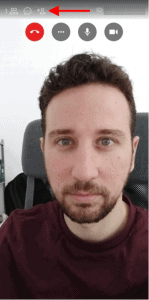
לוחצים על צירוף איש קשר למעלה ויפתחו לכם אפשרויות השיתוף. תוכלו לשתף את הלינק לקבוצת הוואטסאפ המשפחתית, SMS, מה שבא לכם. כל מה שנדרש מהמצטרפים הוא ללחוץ על הלינק – והם כבר בדרך להצטרף לשיחה.
היתרון העיקרי כאן?
הלינק נשאר קבוע! לא צריך לקבוע שעות, להזמין שוב ושוב. כל המשפחה יכולה ללחוץ על הלינק ומיד להצטרף לשיחה. פשוט וקל. הם אפילו לא חייבים לפתוח חשבון –
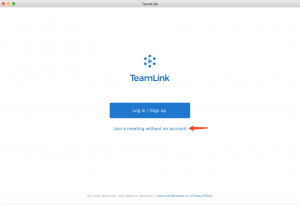
החיסרון? כאשר מתחברים הרבה משתמשים -המסך יפוצל כמובן למספר ריבועים עם הגבלה לכמה מופיעים בו זמנית על המסך. לרוב כ6 יופיעו בו זמנית, עם רוטציה אוטומטית בין המשתמשים כל כמה שניות. סה"כ – לא חיסרון גדול שכן ממילא יש מקום מוגבל על המסך (והקשב) שלנו.
להתקנה/הורדה
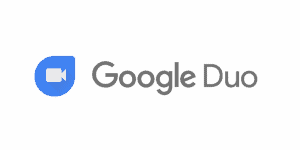
למה לשבור את הראש עם אלף תוכנות ואפליקציות כשיש אחת מקורית ומשובחת ישר מגוגל, שלרוב כבר מותקנת ברוב המכשירים?
גוגל דואו היא ברירת המחדל לשיחות וידאו במכשירי אנדרואיד, תומכת ב8 משתתפים, פיצ'רים חמודים כמו הודעות וידאו, איכות טובה וממשק פשוט ונוח.
הקטצ'? כל המשתתפים צריכים להתקין את האפליקציה ולהיכנס אליה לפחות פעם אחת כדי לאשר גישה למצלמה וחשבון הגוגל שלכם. רק אחרי הכניסה, תוכלו להתקשר ולקבל שיחות.
עוד חיסרון קטן הוא שאי אפשר לצרף בזמן שיחה קיימת. חייבים ליצור קבוצה, לסמן את אנשי הקשר שנרצה להזמין ולהתקשר. אם השיחה החלה כבר ונרצה לצרף מישהו נוסף, נצטרך לנתק ולהזמין אותו לקבוצה. גם זה חיסרון קטן סה"כ, הרי הקבוצות שלנו די קבועות – סבא, סבתא, אנחנו וכו', כך שזה סה"כ עניין של ליצור כמה קבוצות וסיימנו.
זמין לדפדפן, לאנדרואיד ולאייפון.
Vonage Free conferencing
מצטרפת חדשה יחסית למסיבה היא Vonage, שמאפשרת בדומה לZOOM וTEAM LINK, לייצר לינק, אך להבדיל מהם, לא צריך חשבון ולא צריך להוריד שום דבר – אפשר פשוט ליצור לינק ולשלוח לכולם והם יכולים להצטרף מיד, ישר מהדפדפן. קל ונוח, אך יש כמה חסרונות – פחות אהבתי את הממשק וחלוקת המסך וכן צריך לאשר גישה למצלמה ולמיקרופון בדפדפן הנייד (ואם בעבר שללתם גישה כזו – לסבתא יהיה קשה למצוא איך לאפשר אותה).
לאתר VONAGE
קליטה ואיכות
קצת על ביקורות, חווית השימוש וכו' – זכרו שרובה תלויה באיכות החיבור שלכם. אם האינטרנט איטי/מקרטע – לא תראו טוב, לא תיראו טוב ולא תשמעו טוב – וזה כמובן נכון לכל הצדדים בשיחה. לכן אין מה לפסול או להתרגש מכך שיש ביקורת ש'רואים גרוע' על אפליקציה כזו או אחרת. זה הכל תלוי בחיבור.
הגעה ליעד
נזכיר ונאמר שכדאי ומומלץ להישאר בבית ולשמור מרחק – מההורים, מהסבתא, מהסבא והדודה. כולנו בסיכון ומבוגרים במיוחד. אם אם אתם מביאים את הסמארטפון/טאבלט אליהם או שולחים עם שליח/מונית וכו' – הקפידו לחטא היטב באלכוהול, לסגור טוב טוב בשקית נקיה ולתלות להם הדלת, מבלי להיכנס ולסכן אותם.
בברכת ליל הסגר שמח ומבדח ובשנה הבאה ללא קורונה!
מכירים עוד טיפים וטריקים? נשמח אם תשתפו אותנו איך אתם מסתדרים בימים אלו ואיך חיברתם את סבא/סבתא לעניינים!